Animacja postaci może być zadaniem wymagającym, ale także ekscytującym. Dzięki Adobe Character Animator, który jest częścią Creative Cloud, otrzymujesz potężne narzędzie, aby tchnąć życie w swoje własnoręcznie zaprojektowane postacie. W tym przewodniku pokażę Ci krok po kroku, jak animować swoje lalki, wykorzystując różne funkcje i możliwości, które oferuje Character Animator.
Najważniejsze wnioski
- Wybór odpowiednich kukiełek i ich właściwości jest kluczowy dla udanej animacji.
- Znajomość wejść audio i myszkowych może znacząco poprawić jakość Twojej animacji.
- Poprawne wykorzystanie właściwości i zachowań Twojego lalki daje Ci więcej kreatywności i kontroli.
Instrukcja krok po kroku
Przygotowanie lalki do animacji
Zanim rozpoczniesz animację, musisz upewnić się, że Twoja kukiełka jest prawidłowo wybrana na osi czasu. Kliknij na kukiełkę, którą chcesz animować; zostanie ona wyróżniona czerwoną belką.
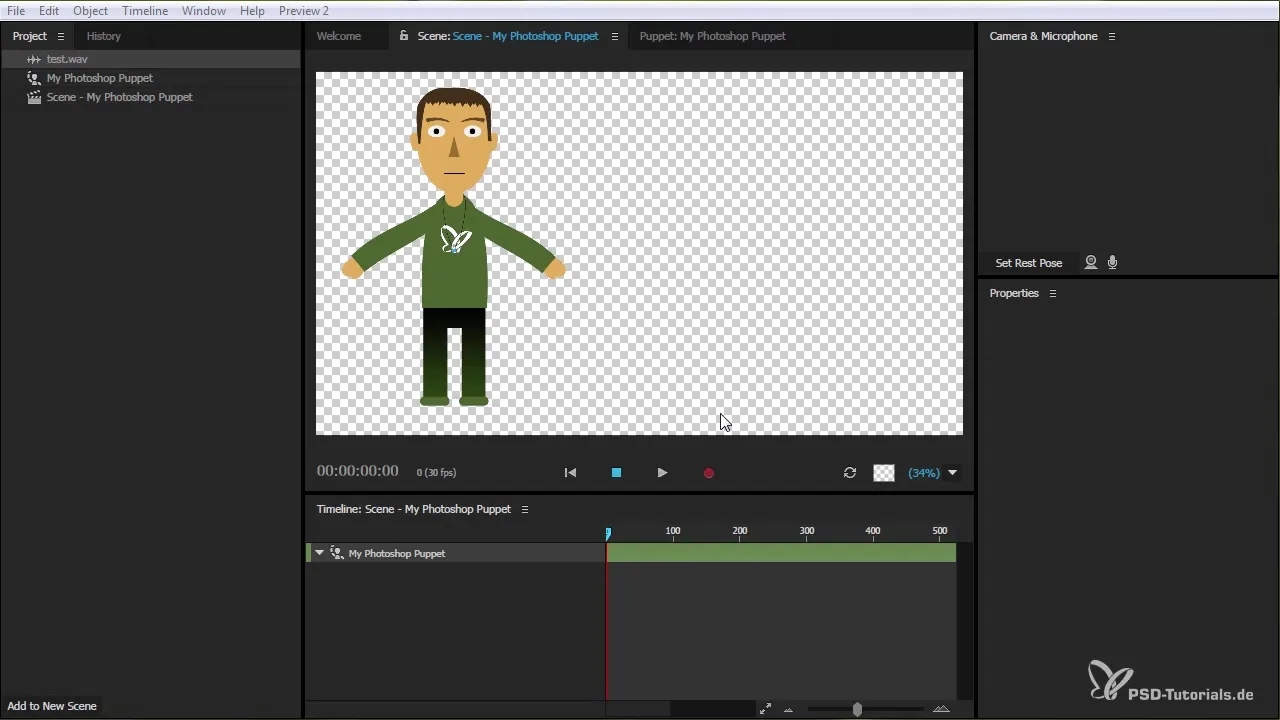
Gdy już wybierzesz kukiełkę, możesz bawić się markerami na dolnej osi czasu, aby zmienić właściwości kukiełki. Eksperymentuj z różnymi skalowaniami i ruchami, aby poczuć sposób prowadzenia postaciach.
Dostosowywanie właściwości kukiełki
Aby zoptymalizować animację swojej kukiełki, ważne jest, aby dostosować właściwości w „Properties” (Właściwości). Kliknij na właściwości swojej kukiełki, aby wprowadzić ustawienia, takie jak elastyczność i zachowania fizyczne.
Na przykład, możesz dostosować łańcuch lub ramiona swojej kukiełki, aby wyglądały bardziej realistycznie. Masz możliwość symulowania wiatru lub innych efektów fizycznych.
Animacja za pomocą śledzenia twarzy i audio
Jedną z najpotężniejszych funkcji Character Animatora jest możliwość śledzenia twarzy. Aktywuj kamerę i obserwuj, jak Twoja kukiełka reaguje, naśladując Twoje mimikę i ruchy. Dzięki temu otrzymujesz realistyczną animację twarzy.
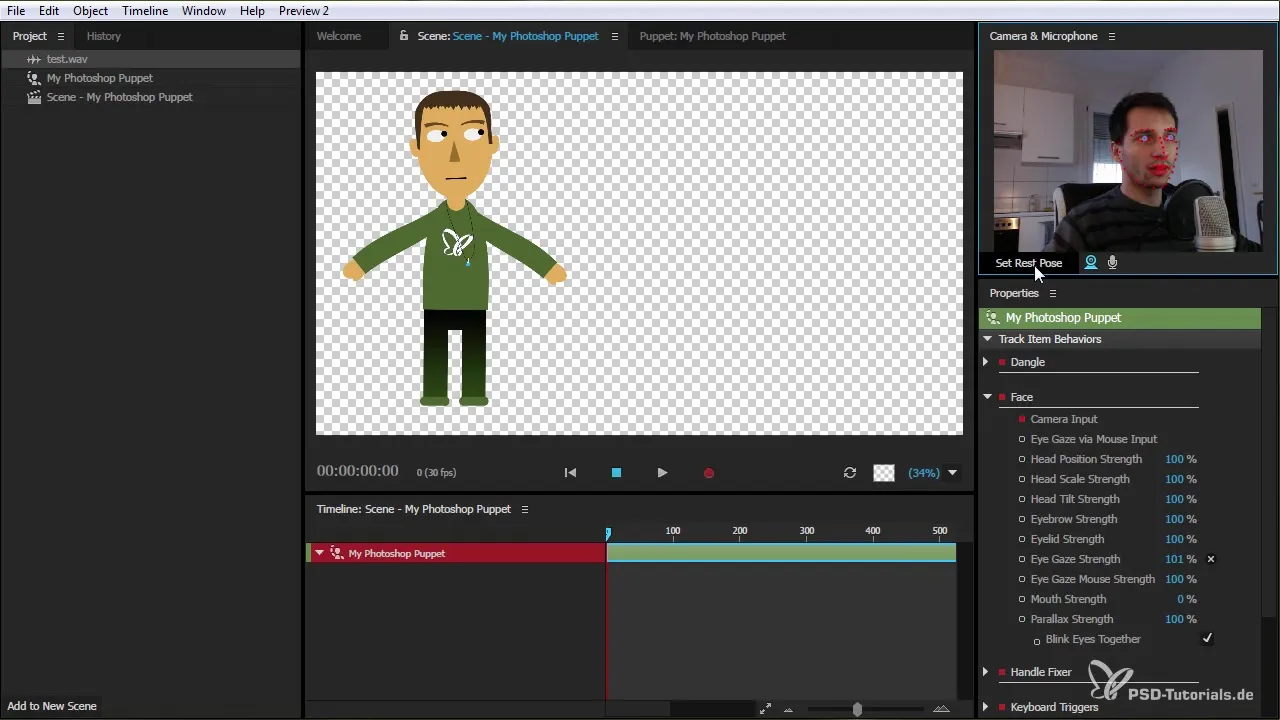
Dodatkowo możesz nagrać audio lub użyć istniejącego pliku dźwiękowego. Synchronizacja ruchu warg zostanie automatycznie utworzona przez Character Animator, analizując audio i synchronizując je z ruchami warg Twojej kukiełki.
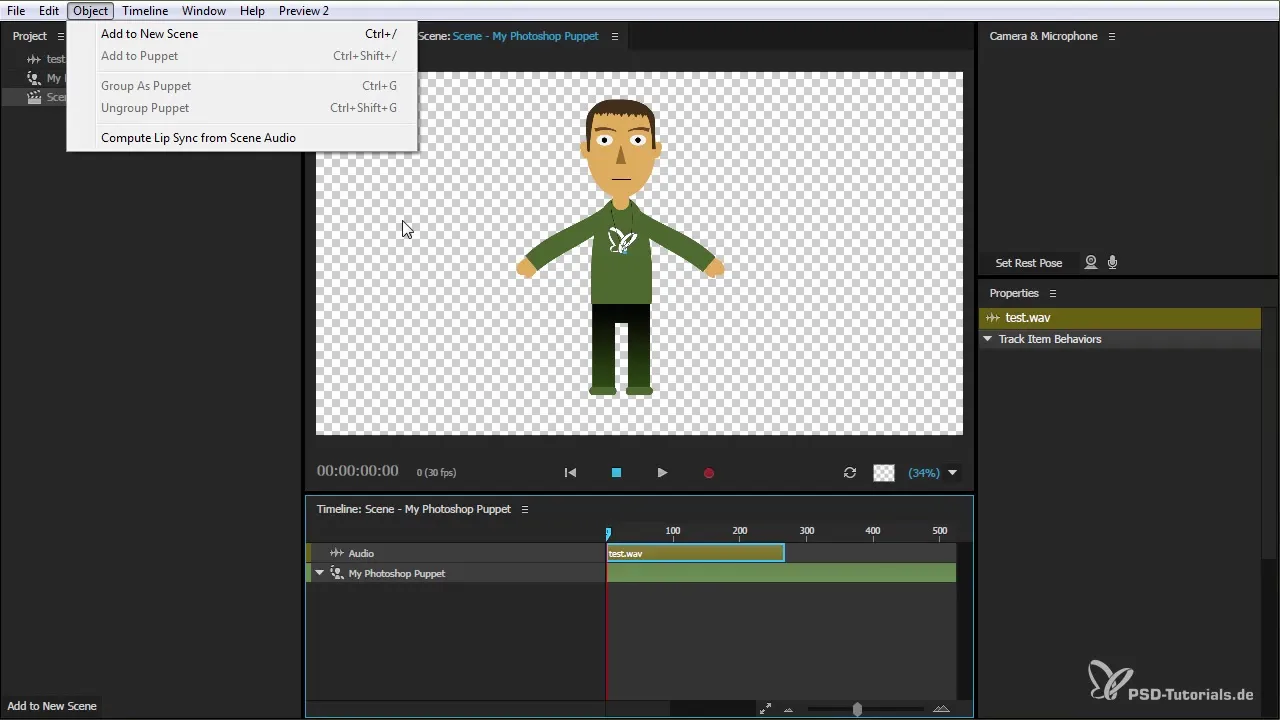
Kontrola gestów za pomocą myszy
Kolejnym pomocnym narzędziem jest śledzenie myszy. Umożliwia to tworzenie specyficznych gestów poprzez po prostu poruszanie myszą. Możesz na przykład animować swoje ręce, aby nadać ruchom Twojej kukiełki bardziej żywy charakter.
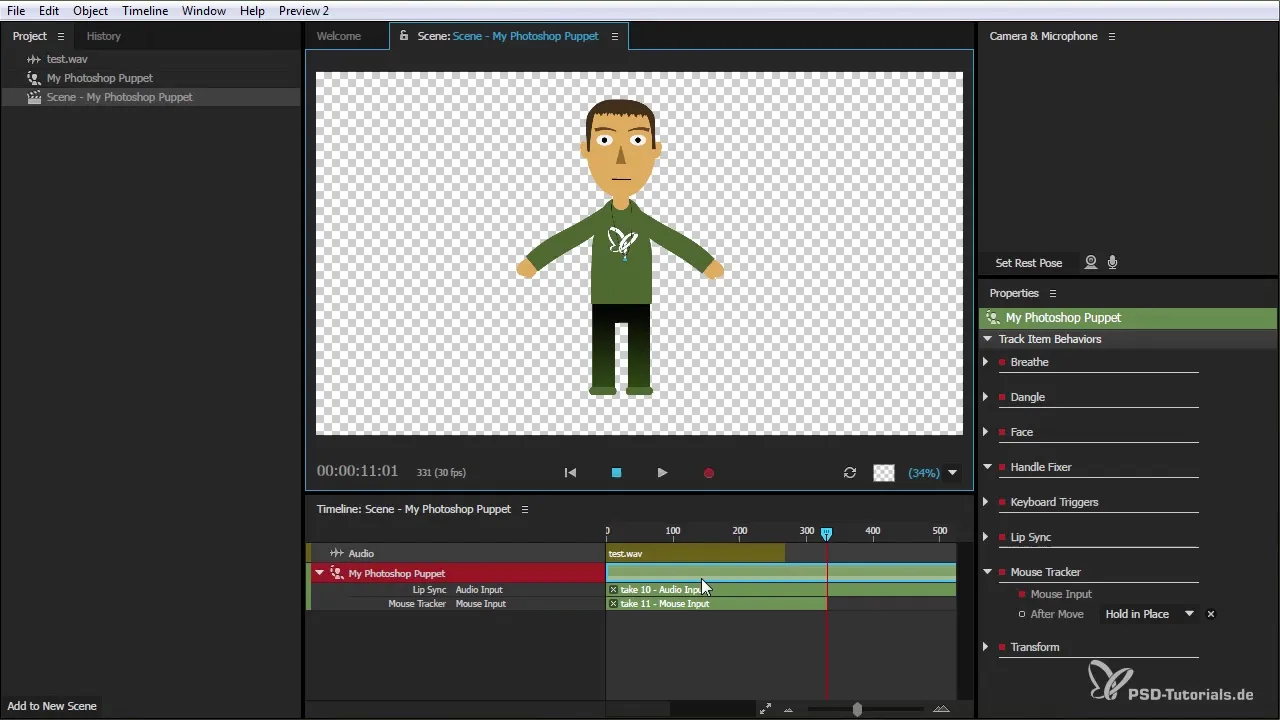
Nie zapomnij, że możesz również ustawić powrót do pozycji spoczynkowej, aby Twoja animacja była jak najbardziej realistyczna.
Ustawienia w narzędziu animacyjnym
Wróć do trybu „Puppet”, aby skorygować jakiekolwiek błędy i dostosować szczegóły. Możesz tutaj dostosować specyficzne punkty kukiełki, takie jak położenie punktu kotwicznego, który jest kluczowy dla ruchu.
W tym trybie masz również możliwość ustawienia liczby klatek na sekundę oraz czasu trwania animacji, aby upewnić się, że wszystko działa płynnie.
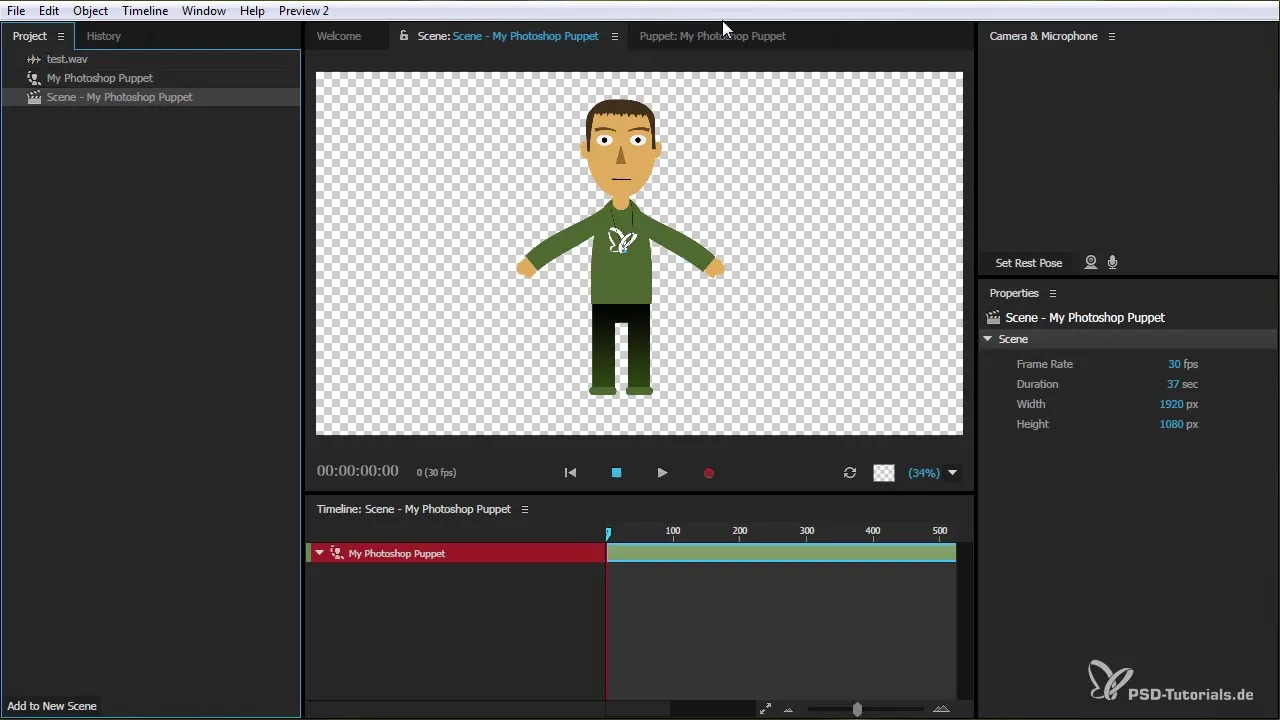
Kombinowanie efektów z różnych źródeł
Teraz robi się interesująco: masz możliwość łączenia różnych wejść. Możesz wspólnie wykorzystać audio, ruchy myszy i ruchy twarzy, aby stworzyć złożoną i dynamiczną animację.
Gdy łączysz akcje, mogą wystąpić nakładki. Upewnij się, że efektywnie wykorzystujesz warstwy na osi czasu, aby uzyskać pożądany efekt.
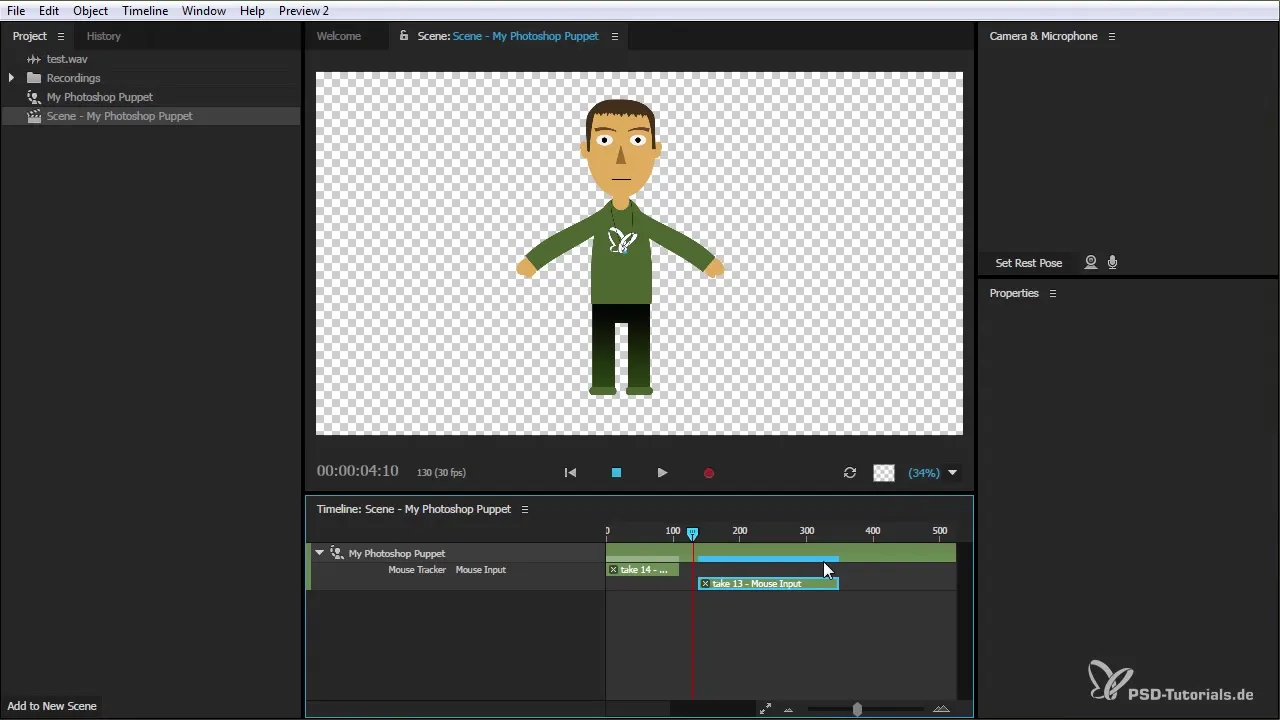
Ostateczne sprawdzenie i eksport
Gdy jesteś zadowolony z animacji, sprawdź ogólną wydajność i upewnij się, że wszystkie elementy dobrze ze sobą współpracują. Często konieczne jest wprowadzenie drobnych poprawek, aby osiągnąć idealną animację.
Gdy wszystko będzie zgodne z Twoimi oczekiwaniami, możesz zapisać swoją pracę i wyeksportować ją do After Effects, aby wprowadzić kolejne poprawki lub dodać nowe elementy.
Podsumowanie – animacja postaci w Creative Cloud
Animacja Twojej kukiełki w Adobe Character Animator otwiera przed Tobą wiele kreatywnych możliwości. Dzięki zrozumieniu różnych narzędzi – od właściwości Twojej kukiełki, przez wejścia audio i myszy, po szczegółowe dostosowania – możesz tworzyć imponujące animacje, które ożywią Twój charakter.
Najczęściej zadawane pytania
Jak wybrać odpowiednią kukiełkę do animacji?Wybierz kukiełkę, która jest dobrze zbudowana i ma już pożądane właściwości do animacji.
Jak ważna jest synchronizacja ruchu warg?Synchronizacja ruchu warg jest kluczowa, aby stworzyć wrażenie żywych, realistycznych dialogów.
Co mogę zrobić, jeśli moja animacja nie działa płynnie?Sprawdź liczbę klatek na sekundę i powierzchnie ruchu w zestawie kukiełek i dostosuj je, jeśli to konieczne.
Jakie formaty audio wspiera Character Animator?Character Animator obsługuje różne formaty audio, które możesz importować do swojego projektu. Najczęściej stosowane to WAV i MP3.
Jak są połączone wejścia z myszy i mikrofonu?Wejścia z myszy i mikrofonu mogą być używane jednocześnie, aby uzyskać różne efekty animacyjne, takie jak gestykulacja i synchronizacja ruchu warg.


